En 2020, pour sa 10e anniversaire, Instagram a déployé quelques versions amusantes de son application. L’un d’eux était l’œuf de Pâques qui permettait aux utilisateurs de changer l’icône de l’écran d’accueil, un choix assez étrange mais réfléchi pour un cadeau. Alors, comment pouvez-vous le faire?
Téléchargez et installez l’application Raccourcis. Ouvrez l’application et appuyez sur l’icône plus + en haut à droite. Appuyez sur Ouvrir l’application, puis sélectionnez Application. Faites défiler vers le bas et sélectionnez Instagram. Appuyez sur Menu (trois lignes pointillées) en haut à droite et sélectionnez Ajouter à l’écran d’accueil. Pour Android, utilisez l’application Raccourcis.
Il vous a même permis d’utiliser des conceptions d’appareils photo disponibles il y a plus de cinq ans. Alors, deux ans plus tard, pouvez-vous toujours changer d’icône Instagram ? Oui, vous pouvez, et nous vous montrerons comment. Alors, plongeons dedans !
La fonction de changement d’icône d’Instagram est-elle toujours disponible ?
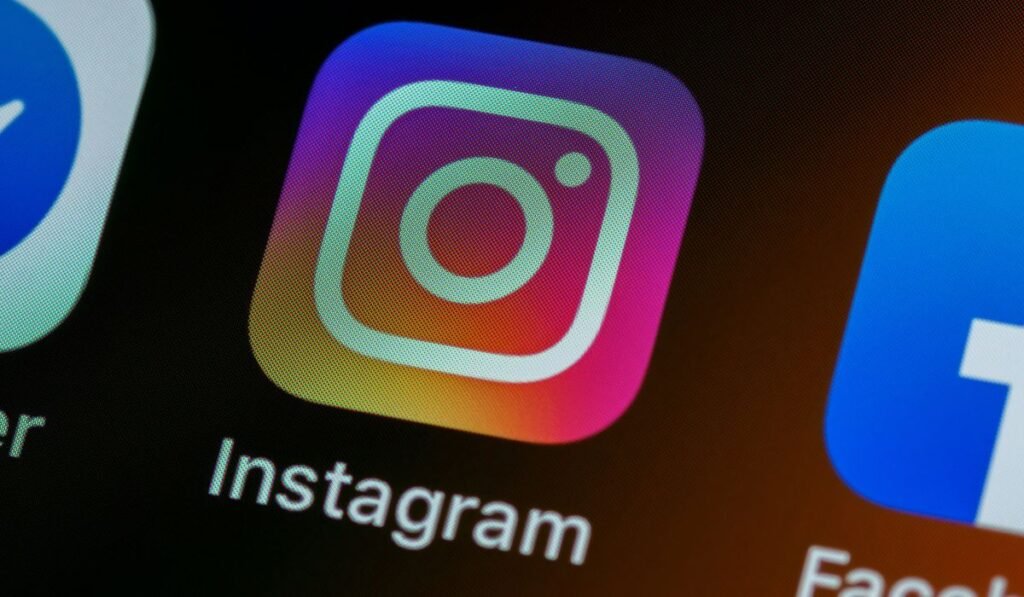
L’oeuf de Pâques était une fonctionnalité amusante unique qu’Instagram a déployée pour ses 10e anniversaire. Il a depuis été supprimé. Cependant, vous pouvez toujours utiliser des applications tierces pour obtenir le même résultat. Des applications comme X Icon Changer et Raccourcis vous aideront à changer votre icône Instagram.
Comment changer votre icône Instagram à l’aide de raccourcis
Shortcuts est une application compatible iOS qui vous permet de personnaliser n’importe quelle application sur votre téléphone et de lui attribuer une icône de votre choix. Mais votre appareil doit fonctionner sur iOS 14 ou supérieur pour que l’application fonctionne. Vous devez également avoir enregistré l’image que vous souhaitez utiliser dans votre bibliothèque Photos.
Voici comment l’utiliser :
- Téléchargez et installez l’application Raccourcis depuis l’App Store.
- Ouvrez l’application et appuyez sur le + icône en haut à droite.
- Robinet Ouvrir application puis sélectionnez Application.
- Faites défiler vers le bas et sélectionnez Instagram.
- Robinet Menu (trois lignes pointillées) en haut à droite et sélectionnez Ajouter à l’écran d’accueil.
- Sélectionnez l’icône d’image sous le Nom et icône de l’écran d’accueil pour sélectionner votre icône préférée.
- Sélectionnez une photo que vous souhaitez utiliser pour l’icône.
- Maintenant, renommez le raccourci Instagram et appuyez sur Ajouter.
Vous pouvez supprimer l’icône Instagram d’origine de l’écran d’accueil pour éviter toute confusion.
Pouvez-vous changer votre icône Instagram sur un Android ?
Oui, vous pouvez changer votre icône Instagram quel que soit le système d’exploitation que vous utilisez (iOS ou Android). Au début, la fonctionnalité n’était disponible que pour les appareils iOS, mais grâce à l’application X Icon Changer, vous pouvez désormais le faire avec votre Android.
Et pas seulement X Icon Changer; de nombreuses applications du Play Store vous permettent désormais de personnaliser les icônes des applications. La plupart sont gratuits, mais vous avez besoin d’achats intégrés avec d’autres. Pour cette étape, nous utiliserons l’application X Icon Changer. C’est gratuit. L’application Smart Launcher est également une autre excellente option.
- Téléchargez et installez l’application X Icon Changer depuis le Play Store.
- Appuyez et maintenez votre écran d’accueil pour ouvrir Widget.
- Chercher Changeur d’icône X.
- Appuyez longuement sur l’icône pour pouvoir la déplacer. Sélectionnez où vous voulez qu’il aille.
- Parcourez les applications installées sur votre téléphone et sélectionnez Instagram.
- Choisissez l’image que vous voulez pour l’icône. Robinet D’accord.
Utilisation du lanceur intelligent
Vous pouvez également utiliser l’application Smart Launcher pour personnaliser l’icône d’Instagram. Voici comment.
- Téléchargez et installez l’application Smart Launcher depuis le Play Store.
- Lancez l’application et terminez la configuration.
- L’application est gratuite, mais vous pouvez passer à sa version premium pour quelques avantages.
- L’application triera automatiquement toutes vos applications sur son Communication page. Trouver Instagram.
- Appuyez et maintenez son icône jusqu’à ce qu’un menu contextuel apparaisse. Robinet Éditer.
- Choisissez une icône que vous voulez. Vous pouvez sélectionner une photo dans la galerie de votre téléphone ou en choisir une dans la collection de Launcher.
Comment changer votre photo de profil Instagram
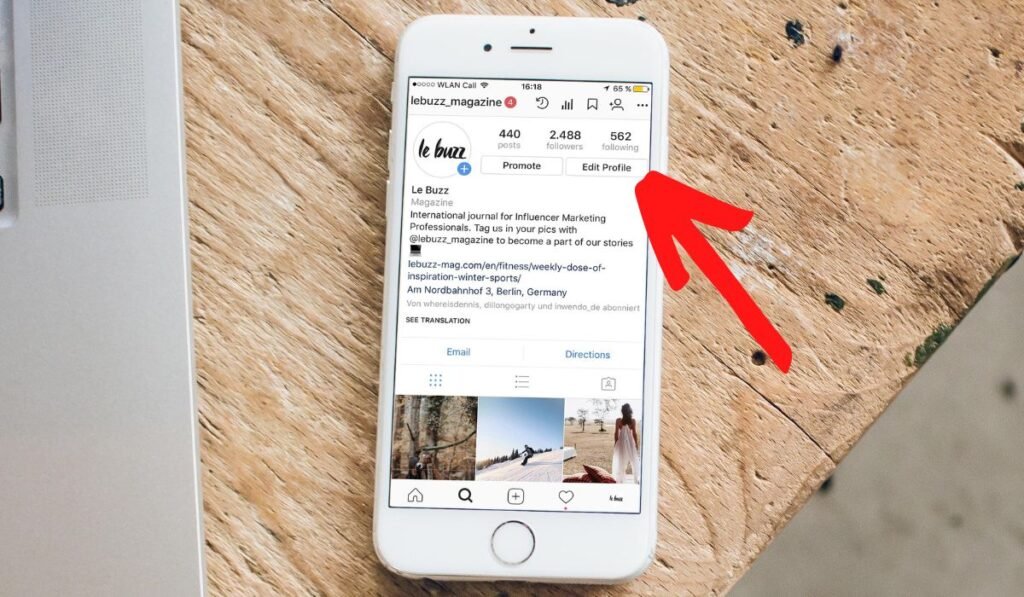
Vous n’aimez pas l’apparence de votre photo de profil Instagram ? Aucun problème. Vous pouvez le changer en quelques étapes. Voici comment.
- Connectez-vous à votre compte Instagram.
- Accédez à votre profil et appuyez sur Editer le profil, trouve au centre de l’écran.
- Sélectionner Changer la photo de profil.
- Vous pouvez choisir une photo dans votre galerie ou prendre une photo à l’aide de votre appareil photo.
- Robinet Fait.
C’est ça. Vous avez modifié avec succès votre photo de profil.
Tu es le patron
Yay! Vous avez maintenant le contrôle total de votre Instagram. Vous pouvez choisir quoi publier et à quoi ressemble l’icône de l’application. Alors essayez-le et voyez comment vous l’aimez. Vous pouvez également l’utiliser avec d’autres applications sur votre téléphone.
